So beheben Sie den Fehler Battle.net BLZBNTBNAS00000025
In diesem Artikel werden wir versuchen, den Fehler „Battle.net erfordert die Aktivierung des Windows Secondary Legon-Dienstes. ZBNTBNAS00000025“ zu beheben, auf den Battle.net-Benutzer bei der Installation des Programms stoßen.

Battle.net-Benutzer erhalten den Fehler „Battle.net benötigt die Aktivierung des sekundären Legon-Dienstes von Windows. Bitte klicken Sie auf den Fehlercode unten, um Anweisungen zur Aktivierung zu erhalten Programm kann nicht installiert werden. Wenn Sie mit einem solchen Problem konfrontiert sind, können Sie die Lösung finden, indem Sie die folgenden Vorschläge befolgen.
Was ist der Battle.net BLZBNTBNAS00000025-Fehler?
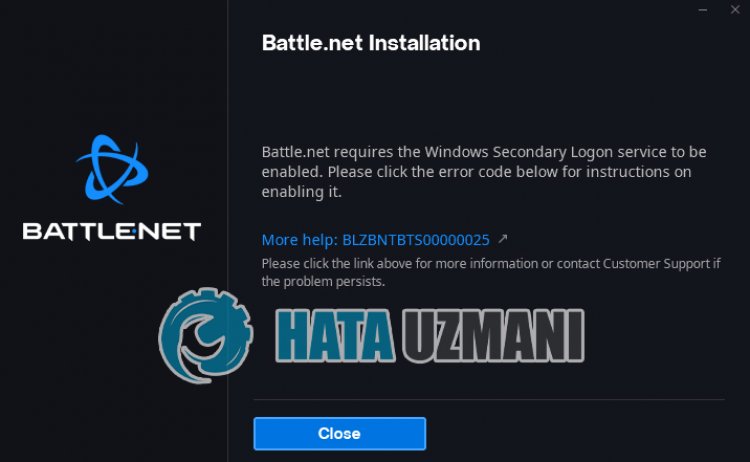 /p>
/p>
Dieser Fehler besagt, wie in der Beschreibung angegeben, dass ein solches Problem bei deaktiviertem sekundären Anmeldedienst aufgetreten ist. Durch Ausführen dieser Operation können wir die Lösung des Problems erreichen.
So beheben Sie den Battle.net-Fehler BLZBNTBNAS00000025
Wir können das Problem lösen, indem Sie die folgenden Vorschläge befolgen, um diesen Fehler zu beheben.
1-) Sekundären Anmeldedienst ausführen
Dieser Fehler, auf den wir während des Installationsvorgangs gestoßen sind, besagt, dass der sekundäre Anmeldedienst deaktiviert ist und dieser Dienst ausgeführt werden sollte. Dafür können wir das Problem beseitigen, indem wir den sekundären Anmeldedienst aktivieren.
- Lassen Sie uns zuerst das Battle.net-Installationsprogramm schließen.
- Geben Sie im Suchbildschirm "Dienste" ein und öffnen Sie es.
- Doppelklicken Sie im neuen Fenster, das sich öffnet, auf den Dienst "Secondary Login".
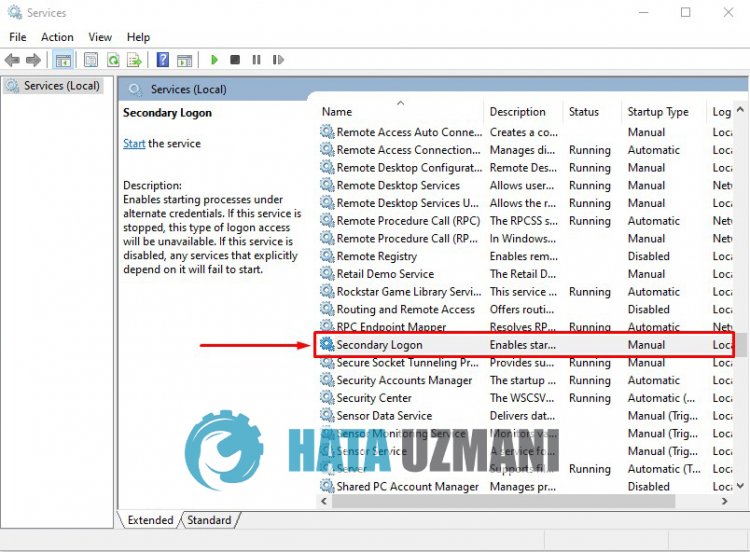 /p>
/p>
- Stellen Sie nach dieser Aktion die Option "Starttyp" auf "Automatisch" und den "Dienststatus" unten auf "strong>Angehalten" ", starten wir den Dienst, indem Sie unten auf die Schaltfläche "Starten" klicken.
- Klicken Sie nach Durchführung dieses Vorgangs auf die Schaltfläche "Übernehmen", um die Prozesse zu speichern, und führen Sie das Setup-Programm aus, um zu prüfen, ob das Problem weiterhin besteht.
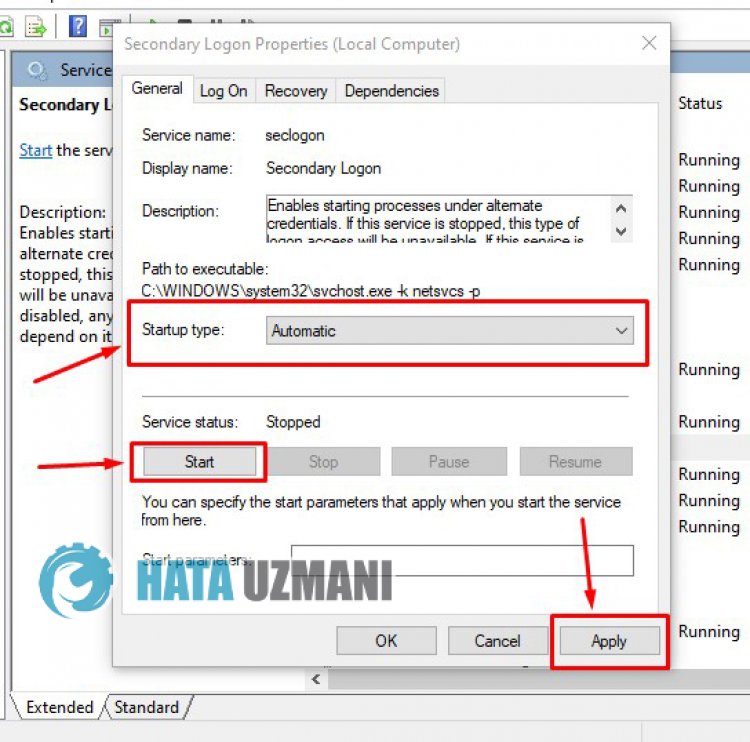 /p>
/p>
2-) Game Frameworks prüfen
Wenn Sie die Framework-Bibliothek nicht auf Ihrem Computer haben, können viele verschiedene Fehler auftreten. Daher muss Ihr Computer über DirectX-, .NET Framework- und VCRedist-Anwendungen verfügen.
- Klicken Sie hier, um das aktuelle .NET Framework herunterzuladen.
- Klicken Sie hier, um den aktuellen VCRedist herunterzuladen. (x64)
- Klicken Sie hier, um den aktualisierten VCRedist herunterzuladen. (x86)
- Klicken Sie hier, um das aktuelle DirectX herunterzuladen.
Nachdem Sie das Update durchgeführt haben, können Sie Ihren Computer neu starten und prüfen, ob das Problem weiterhin besteht.
3-) Windows-Fehler beheben
Die Dateien in Windows sind beschädigt oder beschädigt, was zu verschiedenen Fehlern führen kann. Dazu werden wir zwei Codeblöcke mit Ihnen teilen und versuchen, beschädigte oder beschädigte Dateien zu scannen und zu reparieren.
Führen Sie einen SFC-Scan durch
Beschädigte oder beschädigte Dateien, die in Windows-Dateien vorkommen, können viele Fehlercodes verursachen. Dazu werden wir Ihnen einige Möglichkeiten zur Lösung des Problems aufzeigen.
- Geben Sie "cmd" in den Startbildschirm der Suche ein und führen Sie es als Administrator aus.
- Geben Sie "sfc /scannow" in die sich öffnende Eingabeaufforderung ein und drücken Sie die Eingabetaste.
Nach diesem Vorgang werden beschädigte oder beschädigte Dateien gescannt und Korrekturen vorgenommen. Fahren Sie Ihren Computer nicht herunter und starten Sie ihn nicht neu, bis der Vorgang abgeschlossen ist. Lassen Sie uns nach diesem Vorgang einen weiteren Vorschlag machen.
Führen Sie einen DISM-Scan durch
- Geben Sie "cmd" in den Startbildschirm der Suche ein und führen Sie es als Administrator aus.
- Geben Sie die folgenden Befehle in den sich öffnenden Eingabeaufforderungsbildschirm ein und drücken Sie die Eingabetaste.
- Dism /Online /Cleanup-Image /CheckHealth
- Dism /Online /Cleanup-Image /ScanHealth
- Dism /Online /Cleanup-Image /RestoreHealth
Nach erfolgreichem Abschluss des Vorgangs können Sie Ihren Computer neu starten und prüfen, ob das Problem weiterhin besteht.
Ja, Freunde, wir haben unser Problem unter diesem Titel gelöst. Wenn Ihr Problem weiterhin besteht, können Sie nach den aufgetretenen Fehlern fragen, indem Sie unsere FORUM-Plattform betreten.








![Wie behebe ich den YouTube-Server-Fehler [400]?](https://www.hatauzmani.com/uploads/images/202403/image_380x226_65f1745c66570.jpg)




















